Panimula
Ang banner ay isang visual na display na pinagsasama ang teksto, mga larawan, at mga elemento ng disenyo upang makuha ang atensyon at maghatid ng mensahe. Malawakang ginagamit ang mga banner para sa iba't ibang layunin, gaya ng advertising, promosyon ng kaganapan, o pagba-brand. Habang ang espesyal na software ng disenyo ay madalas na nauugnay sa paggawa ng banner, nag-aalok ang Microsoft Word ng mga makapangyarihang tool na nagbibigay-daan sa iyong lumikha ng mga banner na mukhang propesyonal nang madali.
Mga pakinabang ng paggawa ng mga banner sa Word:
- User-friendly na interface at pamilyar na mga tool
- Matatag na pag-format ng teksto at mga pagpipilian sa layout
- Walang putol na pagsasama sa iba Microsoft Officemga aplikasyon
- Cost-effective na solusyon kumpara sa espesyal na disenyo ng software
- Kakayahang lumikha ng mga naka-print at digital na bersyon ng iyong banner
Ang proseso ng paggawa ng banner sa Word ay nagsasangkot ng ilang yugto, mula sa pag-set up ng layout ng dokumento hanggang sa pagdidisenyo ng nilalaman, pagpapahusay ng visual na epekto, at pag-finalize ng banner para sa pag-print o digital publishing. Sa pamamagitan ng pagsunod sa sunud-sunod na gabay na ito, matututuhan mo kung paano gumawa ng mga banner na kapansin-pansing epektibong ipinapahayag ang iyong mensahe at nag-iiwan ng pangmatagalang impression.
Bahagi 1: Pag-set Up ng Dokumento ng Banner
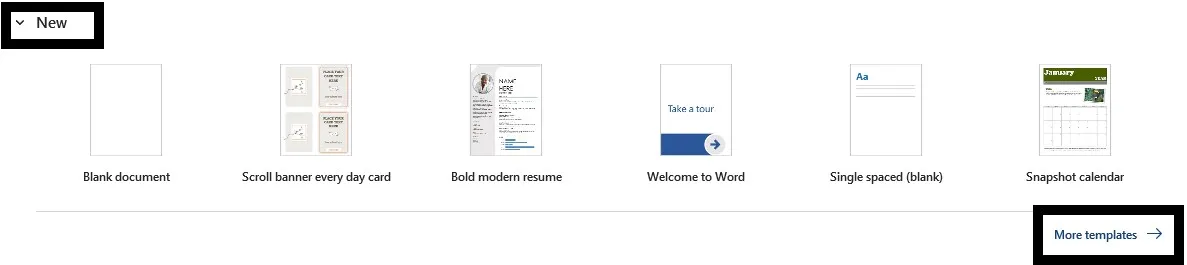
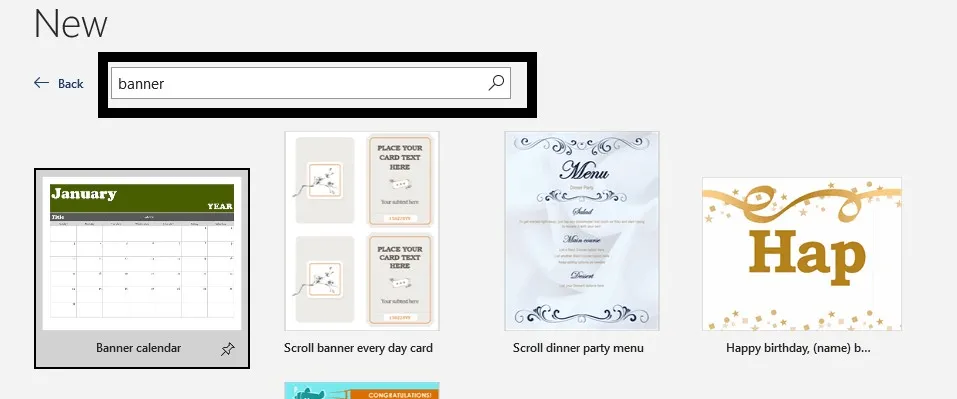
1.1. Pagpili ng Tamang Bersyon at Template ng Salita
Ang unang hakbang sa paggawa ng banner sa Word ay upang matiyak na mayroon kang katugmang bersyon ng software at piliin ang naaangkop na template.
Mga katugmang bersyon ng Word para sa paggawa ng banner: Bagama't ang pinakabagong mga bersyon ng Word support na mga feature sa paggawa ng banner, inirerekomendang gamitin ang Word 2013 o mas bago para sa pinakamagandang karanasan. Nag-aalok ang mga bersyong ito ng mga advanced na tool sa pag-format at mas mahusay na pagiging tugma sa mga platform sa pag-print at pag-publish.
Paggamit ng mga built-in na template ng banner o paggawa ng custom na template: Nagbibigay ang Word ng ilang built-in na template na partikular na idinisenyo para sa mga banner at iba pang malalaking format na display. Ang mga template na ito ay na-pre-format na may mga layout, placeholder, at mga elemento ng disenyo na iniakma para sa paggawa ng banner. Bilang kahalili, maaari kang lumikha ng isang custom na template mula sa simula o baguhin ang isang umiiral na upang umangkop sa iyong mga partikular na pangangailangan.
Pagsasaayos ng laki at oryentasyon ng pahina: Piliin ang naaangkop na laki ng pahina at oryentasyon para sa iyong banner. Binibigyang-daan ka ng Word na pumili mula sa mga karaniwang laki ng banner o gumawa ng custom na laki na akma sa iyong mga kinakailangan. Isaalang-alang ang nilalayong paggamit ng banner (print o digital) kapag pumipili ng mga sukat ng pahina.
1.2. Pagtukoy ng Mga Dimensyon ng Banner
Bago simulan ang iyong disenyo ng banner, mahalagang matukoy ang naaangkop na mga sukat upang matiyak na ang iyong banner ay mukhang propesyonal at akma sa layunin nito.
Isinasaalang-alang ang nilalayon na paggamit ng banner (print, digital, atbp.): Ang mga sukat ng iyong banner ay depende sa kung ito ay nilayon para sa pag-print o digital na paggamit. Para sa mga naka-print na banner, isaalang-alang ang mga salik tulad ng magagamit na laki ng pag-print at ang distansya ng pagtingin. Para sa mga digital na banner, isaalang-alang ang resolution ng display at aspect ratio.
Pagtatakda ng naaangkop na lapad at taas: Kapag natukoy mo na ang nilalayong paggamit, itakda ang naaangkop na lapad at taas para sa iyong banner. Ang mga karaniwang laki ng banner ay mula sa maliliit na desktop banner (hal., 468×60 pixels) hanggang sa malalaking outdoor banner (hal., 3×6 feet o mas malaki).
Pagsasaayos ng mga margin at layout ng pahina: Sa Word, ayusin ang mga margin ng pahina at mga setting ng layout upang ma-accommodate ang iyong gustong mga sukat ng banner. Titiyakin nito na ang iyong mga elemento ng disenyo at teksto ay magkasya sa loob ng lugar ng banner nang walang anumang pag-crop o pagbaluktot.
Bahagi 2: Pagdidisenyo ng Nilalaman ng Banner
2.1. Pag-format at Layout ng Teksto
Ang epektibong pag-format at layout ng teksto ay mahalaga para sa paglikha ng isang kaakit-akit at nababasang banner.
Pagpili ng mga font at istilo na nakakaakit ng pansin: Pumili ng mga font at estilo na naka-bold, nababasa, at naaangkop para sa layunin ng banner. Isaalang-alang ang paggamit ng magkakaibang mga kulay o mas malalaking laki ng font para sa mga headline at mahalagang teksto upang maakit ang pansin.
Pag-align ng text at paggamit ng mga text box: Pantayin ang mga elemento ng teksto sa kabuuan ng banner, na tinitiyak ang balanse at organisadong layout. Gumamit ng mga text box upang iposisyon ang teksto nang tumpak at mapanatili ang wastong espasyo sa pagitan ng mga elemento.
Pagsasama ng mga tagline o slogan: Kung ang iyong banner ay may kasamang tagline o slogan, tiyaking ito ay kitang-kitang ipinapakita at umaakma sa pangkalahatang disenyo. Mag-eksperimento sa iba't ibang estilo ng font, laki, at pagpoposisyon para maging kakaiba ito.
2.2. Paggawa gamit ang Mga Larawan at Graphics
Ang mga imahe at graphics ay maaaring makabuluhang mapahusay ang visual appeal ng iyong banner at makatulong na maihatid ang iyong mensahe nang mas epektibo.
Paglalagay at pagpoposisyon ng mga larawan at graphics: Magdagdag ng mga may-katuturang larawan o graphics sa iyong banner sa pamamagitan ng pagpasok ng mga ito nang direkta sa dokumento o pag-link sa kanila mula sa mga panlabas na mapagkukunan. Iposisyon ang mga ito sa madiskarteng paraan gamit ang layout ng Word at mga tool sa pag-align.
Pagsasaayos ng laki at resolution ng imahe: Siguraduhin na ang iyong mga imahe ay naaangkop sa laki para sa mga sukat ng banner at may sapat na resolution upang mapanatili ang kalidad kapag naka-print o ipinapakita nang digital.
Paglikha ng mga transparent na background para sa mga larawan: Upang maayos na isama ang mga larawan sa iyong disenyo ng banner, isaalang-alang ang paggawa ng mga transparent na background para sa kanila. Ito ay maaaring makamit sa pamamagitan ng paggamit ng panlabas na software sa pag-edit ng imahe o mga built-in na tool ng Word para sa pag-alis ng mga background.
2.3. Pagdaragdag ng Mga Elemento ng Disenyo
Ang pagsasama ng mga elemento ng disenyo ay maaaring makatulong na itaas ang visual na epekto ng iyong banner at gawin itong mas nakakaengganyo.
Paggamit ng mga hugis, linya, at hangganan para sa visual na interes: Nag-aalok ang Word ng iba't ibang mga hugis, linya, at mga hangganan na maaari mong gamitin upang lumikha ng visual na paghihiwalay, diin, o mga elementong pampalamuti sa loob ng iyong disenyo ng banner.






